
עם מובנית של Google Chrome קוד QR. אפשרות בשולחן העבודה שלך, באפשרותך ליצור קודים QR עבור כל האתרים ודפי אינטרנט שבהם אתה מבקר בדפדפן. כאשר אחרים לסרוק אותם, הם יילקחו לאתר. הנה איך להשתמש בו.
למה לעשות קוד QR בכרום?
יש הרבה סיבות צור קודי QR. עבור אתרי אינטרנט. סיבה אחת מסודרת היא שאתה יכול לשלוח במהירות אתר מתוך דפדפן שולחן העבודה שלך לטלפון החכם שלך. עם קוד QR בכרום , אתה רק צריך להצביע על המצלמה של הטלפון שלך לקוד QR בשולחן העבודה שלך, ואת האתר נפתח בטלפון שלך.
סיבות אחרות כוללות הוספת קוד QR למסמכים שלך, גיליונות אלקטרוניים, מצגות, הודעות דוא"ל ועוד. Chrome מאפשר לך לשמור את קודי QR כמו תמונות, כך שאתה יכול בעצם להשתמש בהם בכל מקום שאתה רוצה.
לעשות כתובת אינטרנט QR קוד כרום על שולחן העבודה
מאז Chrome יש מובנית QR קוד גנרטור, אתה לא צריך להתקין כל צד שלישי הרחבות כדי לעשות את העבודה. כדי להתחיל, להפעיל את Chrome במחשב Windows, Mac, Linux או Chromebook. לאחר מכן, גש לאתר שבו ברצונך להפוך לקוד QR.
בחלק העליון של Chrome, לחץ על סרגל הכתובת כדי לחשוף את האפשרות קוד QR.
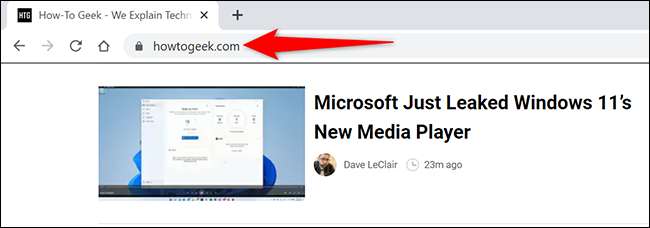
בשלב הנכון של שורת הכתובת, תוכלו לראות עכשיו סמלים שונים. לחץ על "צור קוד QR עבור דף זה" סמל (שהוא סמל מרובע חלקי עם ארבעה ריבועים קטנים בו).
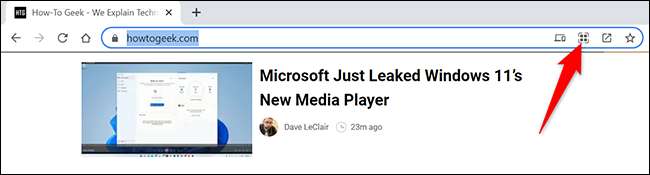
באופן מיידי, Chrome תפתח "סריקה QR Code" קופץ עם קוד QR שנוצר שלך בו. עכשיו אתה יכול לסרוק את קוד QR זה שלך iPhone אוֹ דְמוּי אָדָם טלפון (או כל קוד QR אחר עבור העניין).
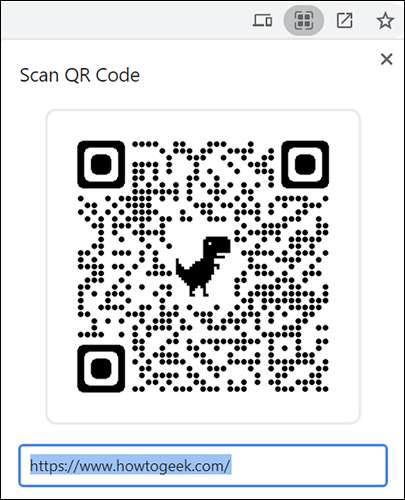
כדי לשמור את קוד QR זה כתמונה למחשב שלך, בפינה השמאלית התחתונה של "קוד QR Scan" Pop-up, לחץ על "הורד".
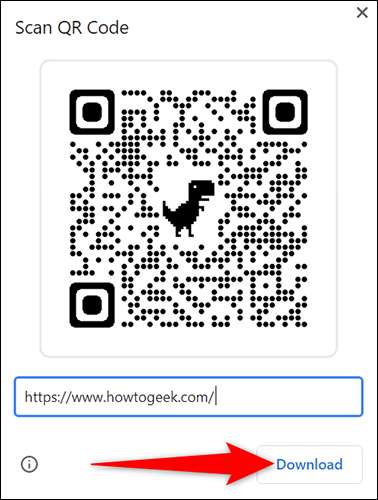
תראה את תקן המחשב שלך "שמור". בחר תיקייה כדי לשמור את תמונת קוד QR שלך, הקלד שם עבור התמונה ולחץ על "שמור".
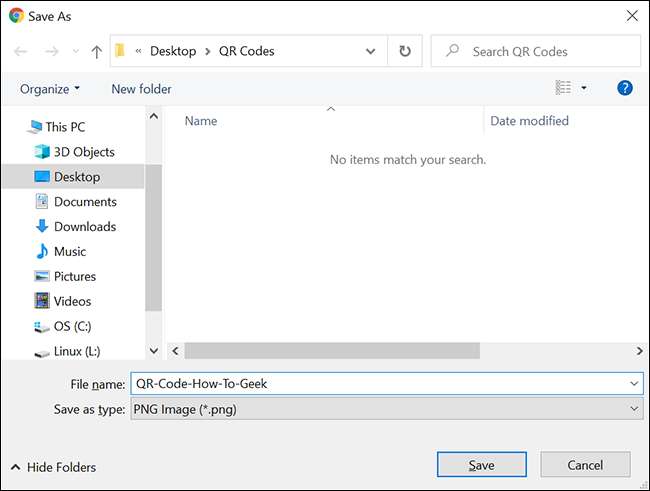
וזה כל מה שיש לעשות קודי QR בכרום על שולחן העבודה. מאוד נוח.
אגב, אם אתה רוצה הוסף את קוד QR שלך למסמכי Microsoft Office שלך, בדוק את המדריך שלנו כדי ללמוד כיצד לעשות זאת. תעשה חיים!
קָשׁוּר: כיצד להוסיף תמונה או אובייקט אחר ב- Microsoft Office







